Dopo aver scaricato un'immagine .iso per qualsiasi sistema operativo, devi prima creare un supporto di installazione eseguendo il flashing dell'immagine su una scheda SD o un'unità flash avviabile
BalenaEtcher è uno strumento multipiattaforma open source utilizzato per eseguire il flashing di immagini del sistema operativo come file .img e .iso su unità USB e schede SD in modo semplice e sicuro. Viene fornito con un'interfaccia intuitiva che ti consente di specificare senza problemi l'immagine del sistema operativo che desideri masterizzare.
Vediamo ora come installare lo strumento BalenaEtcher su Debian 11 Bullseye.
Passaggio 1:aggiungi il repository balenaEtcher a Debian 11
balenaEtcher non è disponibile nei repository Debian 11 predefiniti. Devi aggiungere il repository ufficiale al pacchetto Debian come mostrato:
$ curl -1sLf 'https://dl.cloudsmith.io/public/balena/etcher/setup.deb.sh' | sudo -E bash
Successivamente, aggiorna i pacchetti per far sapere al sistema del nuovo repository aggiuntivo aggiunto. Esegui il comando:
$ sudo apt update
Fase 2:installa balenaEtcher su Debian 11
Quindi, installa Etcher su Debian 11 con il comando mostrato di seguito. Corri:
$ sudo apt-get install balena-etcher-electron
Dopodiché, conferma che l'installazione è andata a buon fine, usa il seguente comando della politica apt-cache.
$ sudo apt-cache policy balena-etcher-electron
Perfetto! Ora Balena Etcher è completamente installato a questo punto. Ora lanciamolo.
Passaggio 3:avvia balenaEtcher
Ora che balenaEtcher è stato installato correttamente sul tuo sistema, avvialo dal menu delle attività come mostrato di seguito. Fare clic sull'icona per aprire Etcher
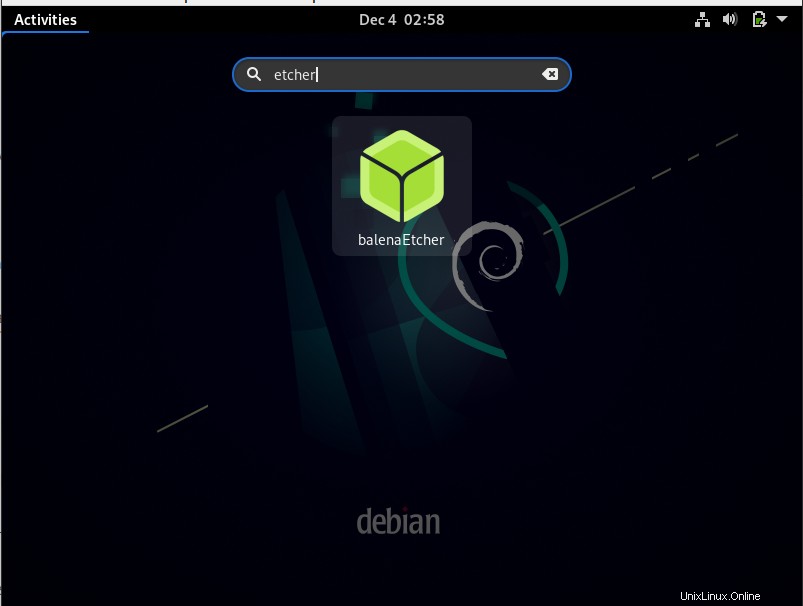
Passaggio 4:crea un'immagine avviabile con balenaEtcher
Ora siamo pronti per eseguire il flash delle immagini del sistema operativo usando etcher su Debian 11. Dopo aver avviato etcher, verrai indirizzato alla dashboard mostrata di seguito:
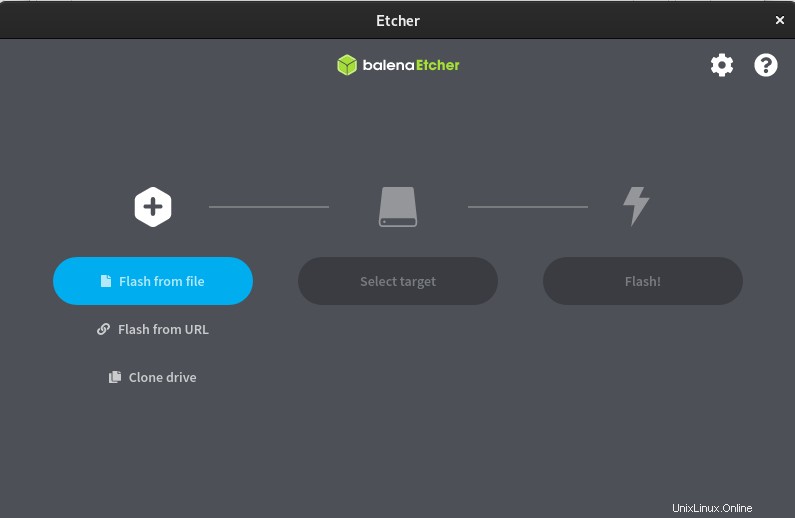
Fare clic sul pulsante Flash da file. Dopo aver scelto l'immagine di installazione, fai clic su "Seleziona destinazione".
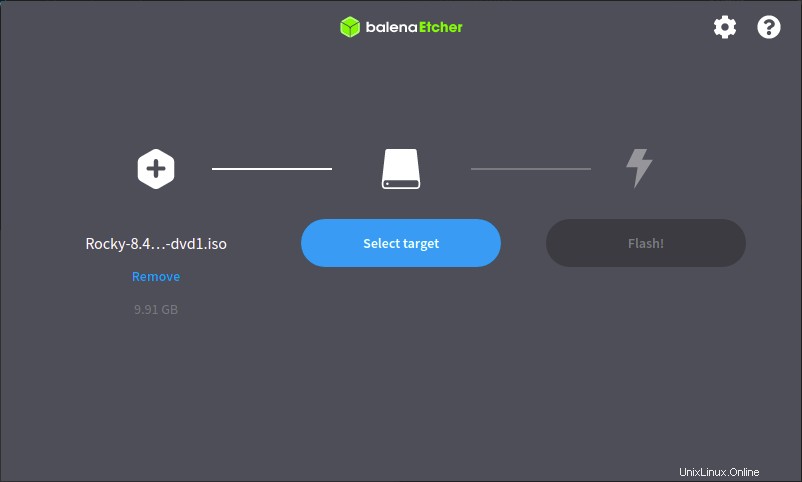
Verrà quindi visualizzata una nuova finestra, scegli l'USB che desideri utilizzare come destinazione per masterizzare l'immagine.
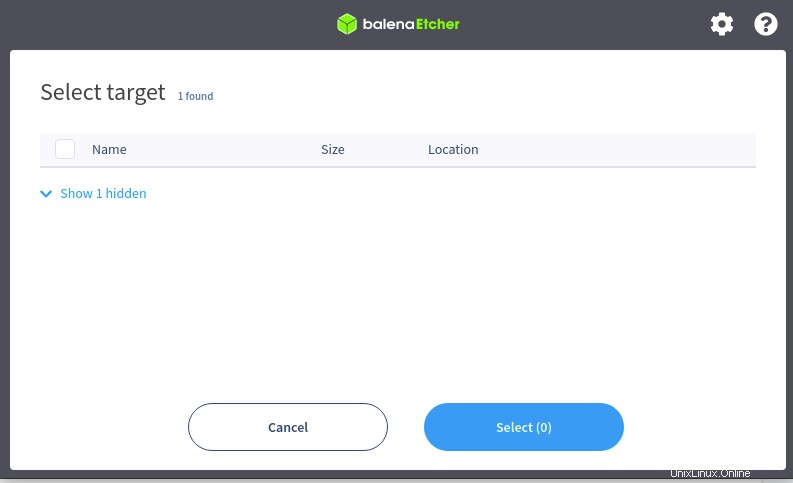
Infine, seleziona il pulsante "Flash" per terminare e iniziare a creare un disco immagine di installazione USB avviabile.
È così che installi e crei un'unità disco avviabile usando balenaEtcher su Debian 11 bullseye.